
保護你的Zoom會議
最近數週,有關使用Zoom的安全和隱私問題的討論在全球不斷增加。例如,不請自來的用戶進入會議並貼出不適當的內容。ICTO 強烈鼓勵用戶盡一切可能保護我們的會議和課堂。您可參考以下指引來確保您的Zoom會議能安全地進行。
會議前
確保您的Zoom客戶端保持最新版本
保持Zoom客戶端時常更新,對於維持有效的安全保護很重要。軟件更新除了為您提供新的會議選項及功能外,還會修補軟件的錯誤和安全漏洞。
不要在公共平台共享您的會議鏈結
不要在諸如Facebook、 Instagram等公共平台上共享您的會議鏈結或會議ID,以防止不請自來的參與者進入您的會議並貼出不適當的內容。
為會議添加密碼
預定情況下,系統已為您的會議啟用密碼設置。您可在安排會議時,查看“密碼”會議選項下的“設定會議密碼”選項是否已被勾選。您不應該取消勾選此選項,否則系統將允許任何人通過您的會議ID訪問您的會議。
會議期間
不要在Zoom聊天視窗中點擊可疑的鏈結
無論如何,請不要急著去點擊由不信任的人所發出的鏈結,以避免安全威脅。
管理畫面共享
預定情況下,共享權限已設為"僅主持人"。您可以透過Zoom視窗底部的主持人功能表去驗證,是否已防止參與者在會議期間共享畫面。點擊“分享畫面”按鈕旁邊的箭頭,然後點擊“高級共享選項”。在“誰可以共享?”下選擇“僅主持人”,然後關閉窗口。
管理共同註記
您和參與者可以在畫面共享期間,使用註記功能一起標記內容。如不需要此功能,主持人可在畫面共享功能表中禁止參與者註記,以防止參與者在共享畫面上進行不適當的註釋,妨害您的會議或課程。請點擊頂部畫面共享功能表中的"更多",然後選擇"不允許參與者添加注釋"。
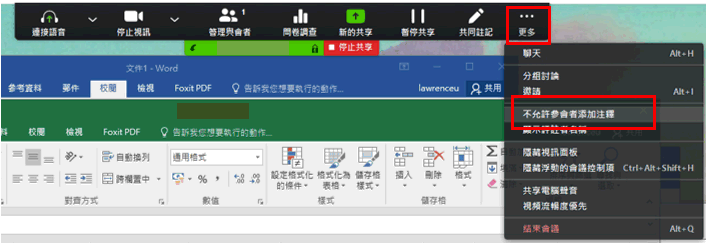
禁用私人聊天
系統允許每個參與者在會議中私下互相發送信息。主持人可以限制私下聊天,以防止任何人在會議或課堂上私下向其他參與者發送信息。在會議聊天視窗的底部,點擊"...",然後選擇"與會者可與下列對象聊天"的選項,例如"無"、"僅主持人"或"所有人以公開方式"。

管理您的參與者
了解更多及取得幫助
若您想了解更多或需要有關使用 Zoom 的協助,您可以:
其他有用參考 (CTLE網頁)
如何使用Zoom進行線上教學?
https://ctle.um.edu.mo/2020/02/02/how-to-use-zoom-for-online-classes/
我可以使用基本的Zoom帳戶進行在線課程嗎?
https://ctle.um.edu.mo/2020/02/02/faq-can-i-conduct-online-classes-with-a-basic-zoom-account/
支援在線教學的有效做法 : 使用Zoom聊天和投票功能吸引學生學習
https://ctle.um.edu.mo/2020/03/19/best-practices-for-supporting-teaching-and-learning-online-two-advanced-features-in-zoom-chat-transcripts-and-reports-from-polls/
服 務 中 心
位置 : 中央教學樓東5座(E5)2085室 (電子地圖)
電話 : 8822 8600
電郵 : icto.helpdesk@um.edu.mo
資訊及通訊科技部 |